如何设置书旗小说屏保时间 书旗小说设置屏保时间的教程
更新日期:2023-09-23 09:31:53
来源:系统之家
手机扫码继续观看

如何设置书旗小说屏保时间?喜欢看小说的小伙伴来说,对于书旗小说app一定不会陌生。想要设置书旗小说屏保时间,具体怎么设置?下面就是书旗小说设置屏保时间的教程,一起来看一下。
1、我们首先得拥有这一款APP,安装之后,我们在桌面,点击“书旗小说”

2、进入首页之后,我们点击书架中的小说,或是其他喜欢的小说。
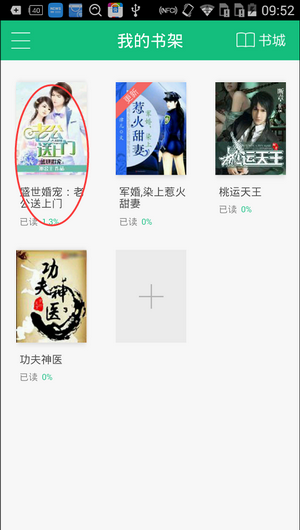
3、点击后就进入阅读界面,再点击手机上的“菜单键”,会看到【设置】

4、进入后点击【更多设置】
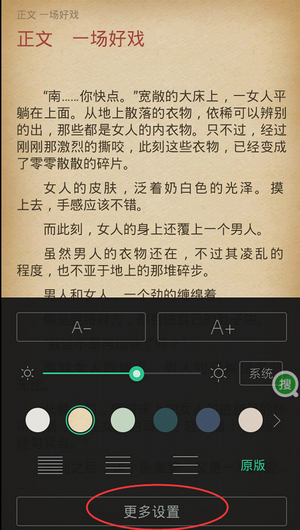
5、进入更多设置后,还会看到“屏保时间”,选择自己要设置的屏保时间即可。
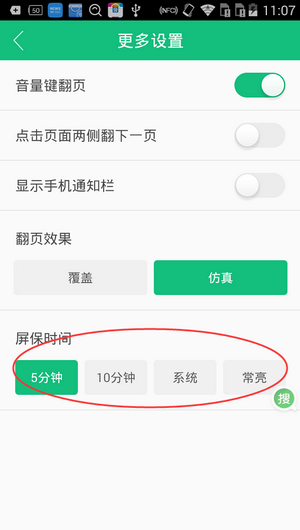
上面就是书旗小说设置屏保时间的教程,大家学会了吗?更多相关教程,请继续关注系统之家。
该文章是否有帮助到您?
常见问题
- monterey12.1正式版无法检测更新详情0次
- zui13更新计划详细介绍0次
- 优麒麟u盘安装详细教程0次
- 优麒麟和银河麒麟区别详细介绍0次
- monterey屏幕镜像使用教程0次
- monterey关闭sip教程0次
- 优麒麟操作系统详细评测0次
- monterey支持多设备互动吗详情0次
- 优麒麟中文设置教程0次
- monterey和bigsur区别详细介绍0次
系统下载排行
周
月
其他人正在下载
更多
安卓下载
更多
手机上观看
![]() 扫码手机上观看
扫码手机上观看
下一个:
U盘重装视频












